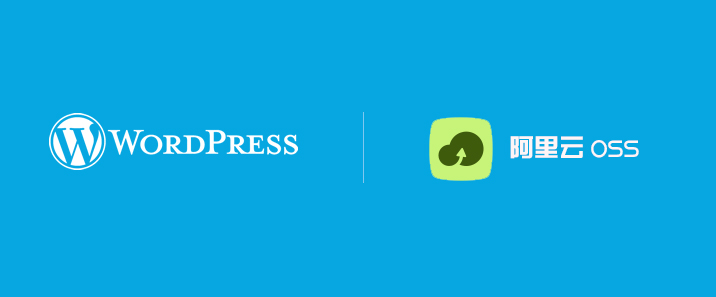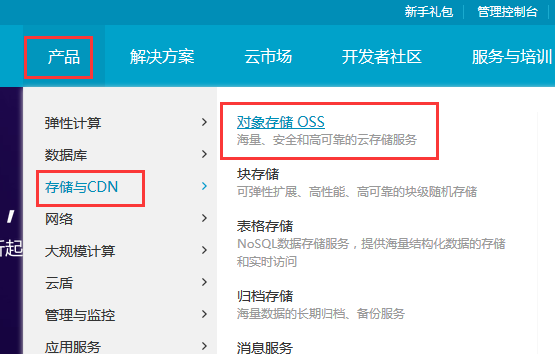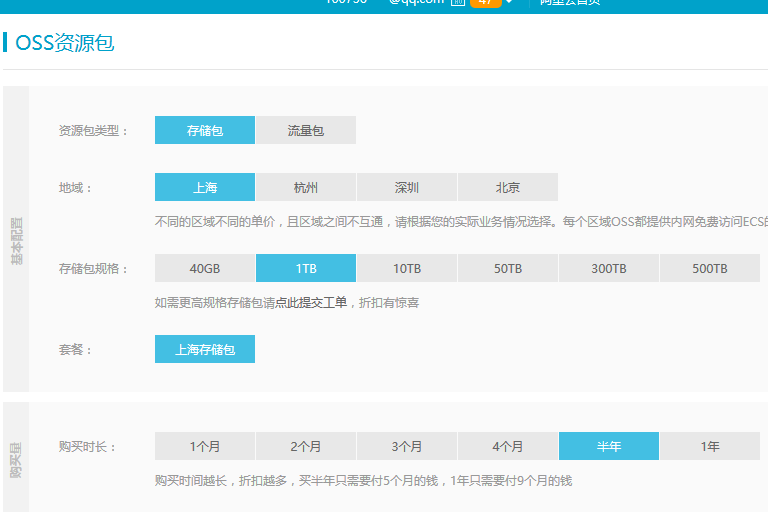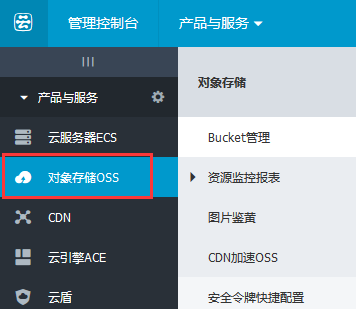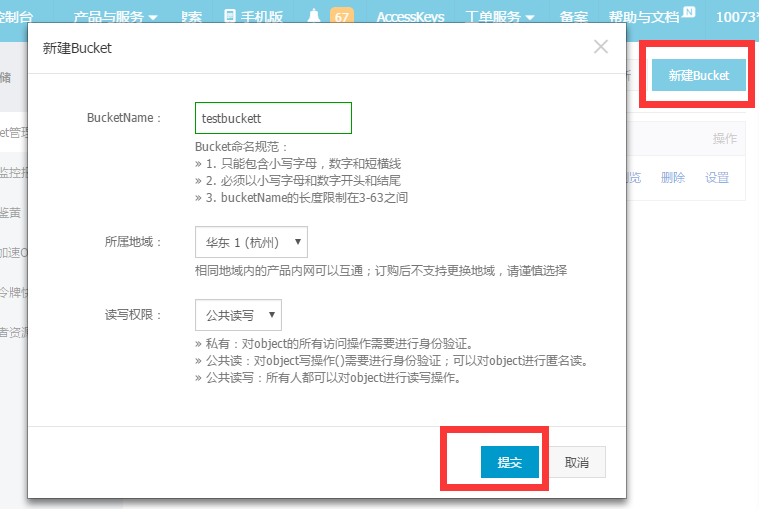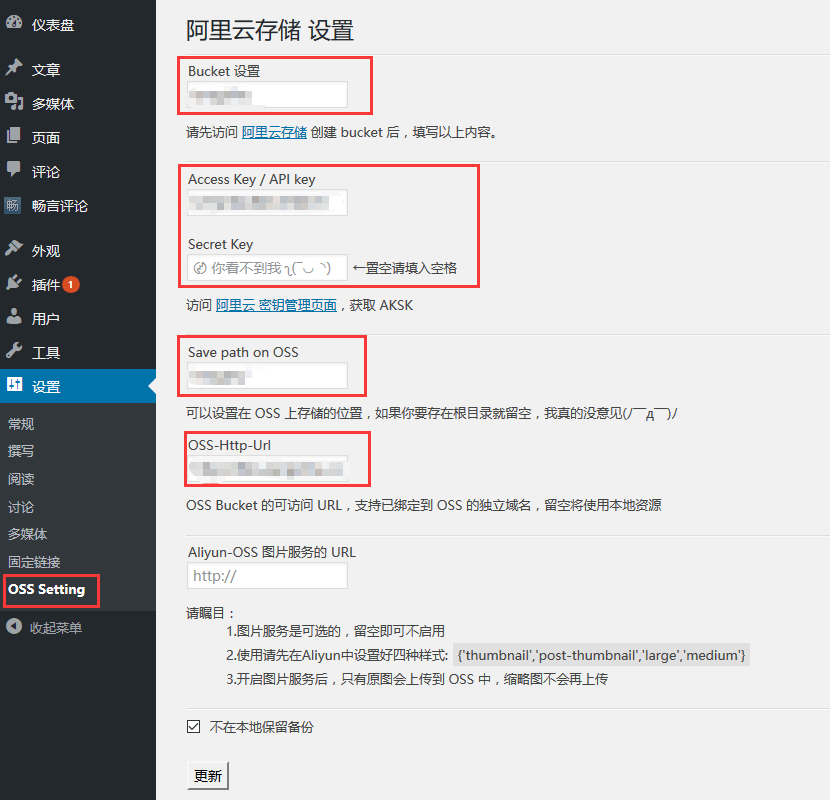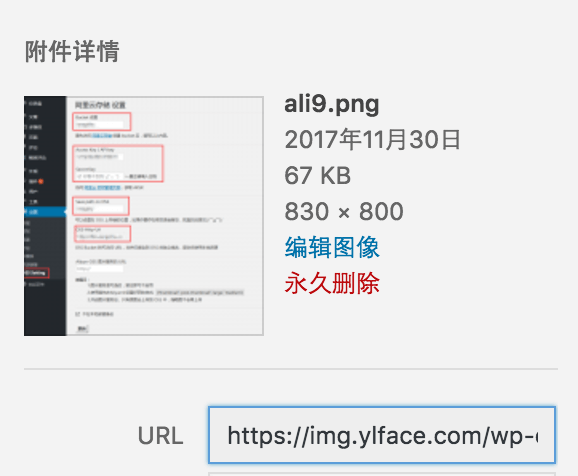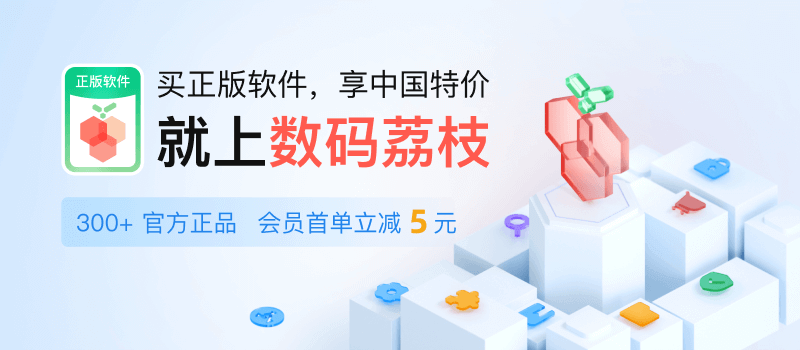1. 安装WordPress
当然,如果你连WordPress站点都没有的话,这一切就免谈了。所以,这是第一步。关于具体步骤,笔者就不详细讲解了,如果有时间的话,下次会有一个专题来探讨WordPress的安装和使用方面的问题。如果想使用阿里云OSS存储服务的朋友,我想已经有一个WordPress站点了,所以关于此步骤,笔者直接略过,如果这其中有不明白的朋友,可以联系我。好,看下一步。
2. 购买阿里云OSS服务
第一步,登录阿里云。(如果没有阿里云账户的朋友,可以自己根据提示注册一个即可。)
第二步,找到导航,进入OSS购买页面,如下图所示:
然后根据自身情况选择相应的配置,点击“立即购买”,如下图所示:
3. 配置阿里云OSS服务
第一步,进入“管理控制台”,在左侧导航中选择“对象存储OSS”,如下图所示:
第二步,在顶部导航中选择“AccessKeys”,之后选择“创建Access Key”,根据提示来完成Access Key的创建。这一步很重要,这是开启OSS存储服务以及和WordPress对接的基本前提。
第三步,创建Bucket。进入OSS管理界面,进入“Bucket管理”,在右上角的地方找到“创建Bucket”的按钮,之后根据提示创建自己需要的Bucket。如下图所示:
Bucket创建成功之后,就可以对自己的Bucket进行管理了,进入“Bucket管理”,选择自己刚刚创建的Bucket,进入之后做相应的配置即可。Bucket的配置主要是以下几点:
a. Bucket读写权限的问题。关于读写权限,主要有以下三种:
» 私有:对object的所有访问操作需要进行身份验证。
» 公共读:对object写操作()需要进行身份验证;可以对object进行匿名读。
» 公共读写:所有人都可以对object进行读写操作。
一般情况下选择“公共读写”即可。
b. 防盗链设置。因为OSS是按使用量收费的服务,为了减少用户存储于OSS的数据被其他人盗链而产生额外的费用,所以防盗链的设置是很必要的。具体的参考“Bucket属性”下的“防盗链设置”进行相关的设置即可。
c. 域名设置。虽然阿里云也提供了免费的域名使用,但是为了便于管理,笔者还是推荐设置自己的域名。域名设置最复杂的地方就是你要联系自己的服务商或者登录自己的域名管理界面设置相关的二级域名。当然了,设置好二级域名之后必须要进行正确的CNAME解析才能正常的使用。如果在这里遇到困难的朋友,可以联系浪子虎,笔者很愿意分享自己的心得。
d. 图片处理功能。图片处理服务主要是针对以图片为主的站点而言的,在这里,可以设置图片水印以及绑定图片域名等,具体步骤参考阿里云官网的相关提示即可。
到这里,基本上的设置都弄好了,接下来就是重头戏了。
4. WordPress和OSS的对接
这里是本篇的重点,当然了,如果已经配置好的朋友,可以跳过上面的步骤直接看这里即可。不多说了,上干货。
在这里,浪子虎推荐使用WordPress插件的方式来实现站点和OSS服务的对接。那么,就先下载插件吧。
第一步,下载地址:
第二步,下载后,将解压得到的文件夹aliyun-oss-support-master上传到网站的/wp-content /plugins /目录。
第三步,进入网站后台安装插件。进入插件管理界面,开启插件。
第四步,设置阿里云OSS插件,根据提示设置即可,如下图所示:
设置好之后,点击“更新”。
第五步,发布文章,上传图片测试。
5. 注意事项
终于,终于,终于搞定WordPress和阿里云OSS存储服务这一对冤家了。那么,在配置过程中,我们应该注意什么问题呢?
a. 基于WordPress的站点以及阿里云账号,这是最基本的要求;
b. 在创建Bucket的时候,最好选择杭州节点的;
c. 浪子虎建议开启Bucket防盗链功能;
d. Bucket最好绑定自己的域名,这样以便于日后的管理工作。
浪子虎原创发布 » 原文地址 http://langzihu.com/210.html